
一、 资料下载:
1、USR-FQ610 说明书:https://www.usr.cn/Download/1370.html
2、USR-FQ610设置软件:https://www.usr.cn/Download/1372.html
二、硬件连接:
1、 所需物品:
USR-FQ610 产品 2台
USR-RS232串口线 1条
网线 2条
2、 硬件连接:

为方便测试,两台USR-FQ610串口均接电脑进行测试。
USR-FQ610各自安装射频天线。
将USR-FQ610的232串口接USB-RS232串口线到电脑USB口,接电源上电。
注意:电脑设备管理器中可以看到USB COM端口出现,电脑接usb串口后没有出现COM端口,极大可能是电脑没有该USB转串口的驱动,可自行下载驱动精灵更新串口驱动。
三、数据测试:
1、1号FQ610参数设置
电脑打开USR-DTMB-TOOL设置软件
A. 选择对应的1号FQ610串口线COM口号,默认串口参数为波特率:230400、校验位:none、数据位:8、停止位:1。
B. 点击打开串口
C. 点击进入配置模式
D. 点击获取参数
E. 工作模式配置为“无线交换机模式”
F. 用户ID自定义设置,蜂群组内的各台FQ610用户ID不可一致,默认ID为6,组号ID配置为1。
G. 点击保存参数,点击重启设备,点击关闭串口。
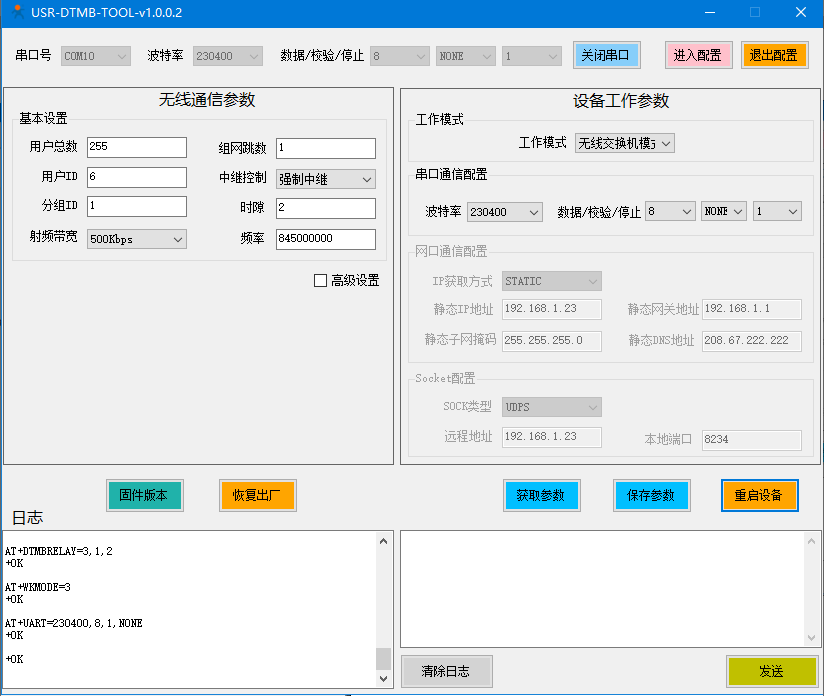
2、2号FQ610参数设置
A. 选择对应的2号FQ610串口线COM口号,默认串口参数为波特率:230400、校验位:none、数据位:8、停止位:1。
B. 点击打开串口
C. 点击进入配置模式
D. 点击获取参数
E. 工作模式配置为“无线交换机模式”
F. 用户ID自定义设置,蜂群组内的各台FQ610用户ID不可一致,本次设置为7,分组ID配置为1。
G. 点击保存参数,点击重启设备。
3、两台电脑分别做同网段静态ip例如:192.168.1.100与192.168.1.99
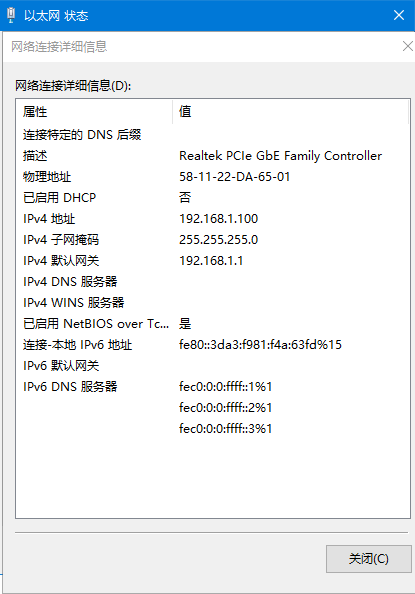
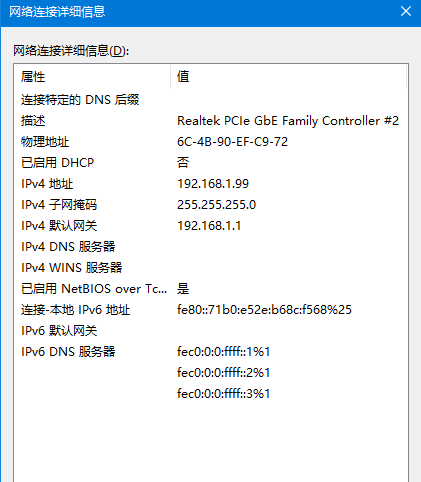
四、数据测试:
一台电脑做tcp server,开启监听, 另一台电脑做tcp client 进行连接,数据通信测试。
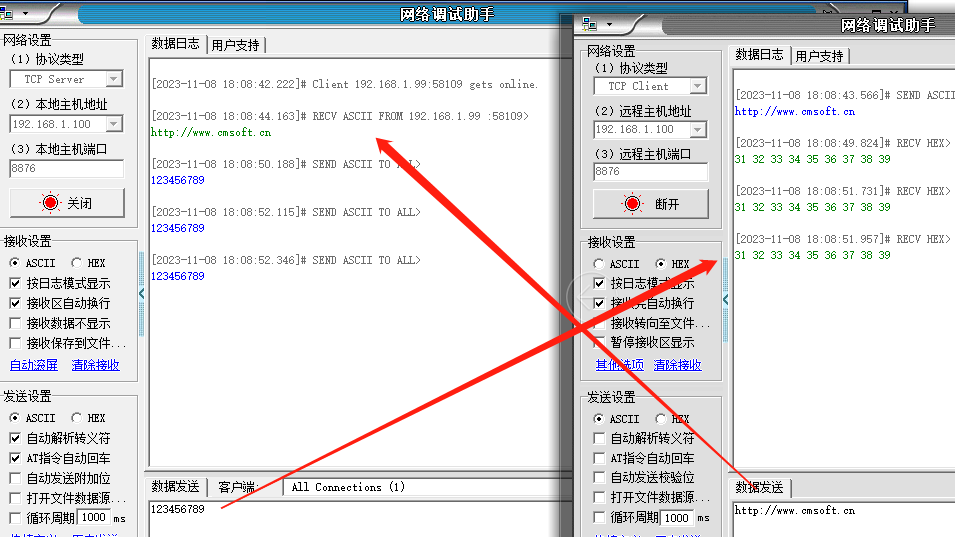
五、自主排障:
1、传输距离不理想
天线放置于金属壳内部或地下室,信号会衰减,会导致信号距离近。存在过多直线通信障碍时,会衰减通信距离。大雾或雨天会影响信号传输,会导致通信丢包率高。靠近地面测试,效果不好,一般需高于地面 2 米。
2、不能正常透传数据
设备进入配置模式后配置参数后没有退出配置模式或重启设备。设备的串口参数与终端设备的串口参数不一致。组号id配置不一致,仅有组号一致的设备才可以通信(组号0为广播组号只要频率一致就可以透传通信)。
撰写人:孙工


























